时间:2014-12-26 12:01:47 作者:xuee 来源:系统之家 1. 扫描二维码随时看资讯 2. 请使用手机浏览器访问: https://m.xitongzhijia.net/xtjc/20141226/33515.html 手机查看 评论 反馈
设置好姓名、密码,电子邮件地址显示的就是刚才填写的QQ邮箱,然后点击“下一步”,转到添加“安全信息”界面(这一步和下面的一步就和前面的添加Microsoft帐户一样了,所以不再截图,可参考前面的),也就是出生日期、性别、电话号码、备用电子邮件等信息,这些信息能够帮助找回密码,所以最好记住。然后点击“下一步”,转到填写验证码界面,两个Microsoft Advertising微软广告选项选不选都没关系,继续“下一步”,最后显示“这个孩子将能够登录到这台电脑”。如图:
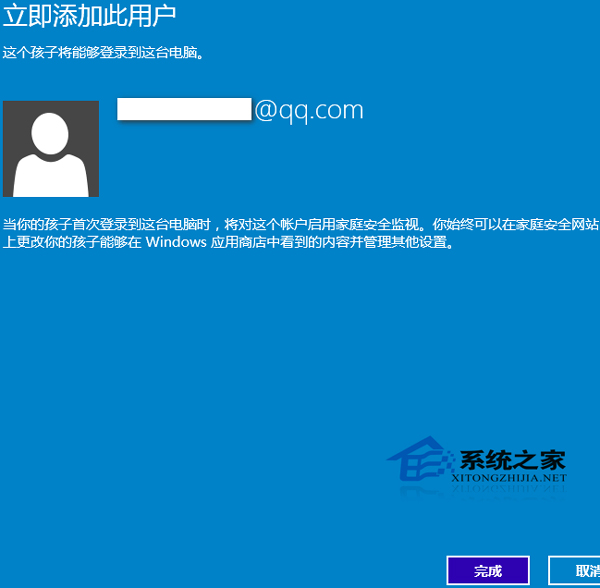
细心的读者可能会发现,刚才为儿童帐户设置的姓名不见了,这里显示的是一个邮箱,原因是刚才设置的姓是My,名是children,全是英文,到了这最后一步竟然按英文名字的惯例显示为名在前姓在后,于是就点击了“取消”,重新添加儿童帐户。但是填写原来的邮箱之后,不再显示设置姓名的“安全信息”界面,而是就直接跳到上图所示的最后一步了,直接显示邮箱,而不显示姓名了。
并且提示“当你的孩子首次登录到这台电脑时,将对这个帐户启用家庭安全监视……”,点击“完成”,这时会回到“电脑设置”的“管理其他用户”界面,你会看到刚刚添加的儿童帐户,并多出了一个“在线管理家庭安全设置”。如图:
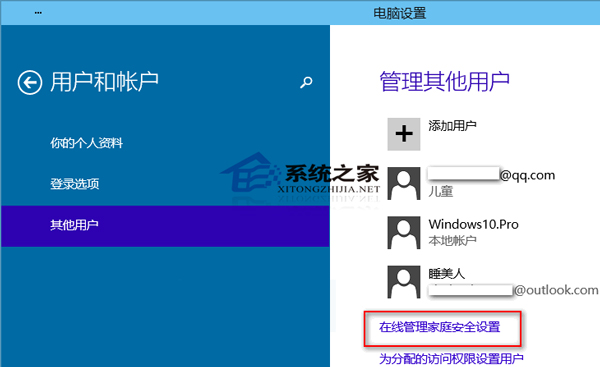
添加儿童帐户的方法二:
另外我们还有一种方法可以添加儿童帐户,就是在前面的添加Microsoft帐户和本地帐户的最后一步时,在用户名下可以看到一个选项“这是一个儿童帐户吗?启用“家庭安全”可获取其电脑使用情况的报告。”。如图:
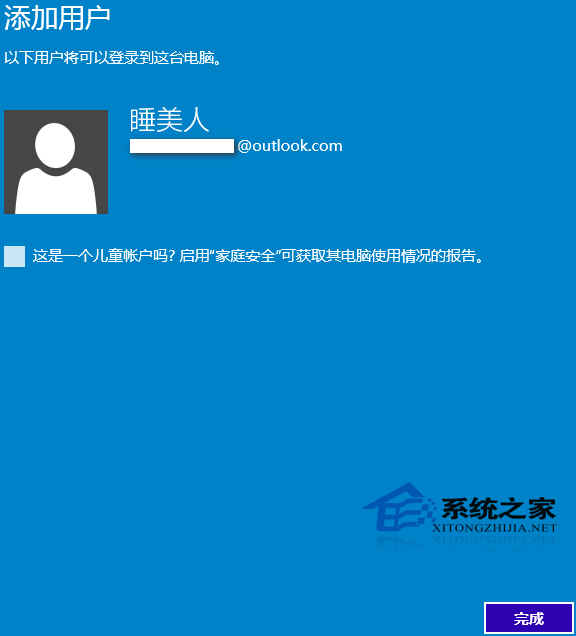
选中此选择,再点击“完成”,那么所添加的用户就是一个儿童帐户了。
微软的在线账号和本地账户功能不同,当然,在线账户是多了功能,本地账户是给他人临时使用的,儿童账户就能通过“家庭安全”功能控制孩子使用电脑,增加安全性。Win10在账户设置上功能更加强大,很为用户考虑。
发表评论
共0条
评论就这些咯,让大家也知道你的独特见解
立即评论以上留言仅代表用户个人观点,不代表系统之家立场